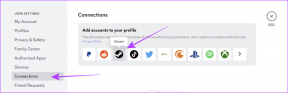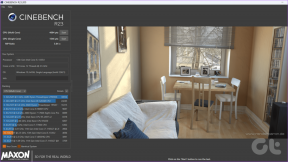როგორ წაშალოთ დათვალიერების ისტორია Android მოწყობილობაზე
Miscellanea / / November 28, 2021
ზოგჯერ ვებ-ბრაუზერების შენახული ისტორია ჩვენთვის მართლაც სასარგებლოა, მაგალითად, თუ გსურთ აღადგინოთ შემთხვევით დახურული ჩანართი, ან რომელიმე საიტი, რომელიც ახლა არ გახსოვთ, მაგრამ ასევე დგება მომენტი, როდესაც გსურთ წაშალოთ თქვენი ძიების ისტორია, მაგრამ რამდენჯერ გქონდათ ძიება თქვენს ცხოვრებაში. ისტორია? დარწმუნებული ვარ ბევრჯერ. დგება მომენტი, როდესაც თქვენ უნდა წაშალოთ თქვენი ძიების ისტორია, მაგალითად, სხვისი ლეპტოპის გამოყენებისა და ზოგიერთი მნიშვნელოვანი ნივთისა და შესვლისას. თუ კომპიუტერს სხვებს უზიარებთ, შეიძლება არ გინდოდეთ, რომ მათ გაარკვიონ საჩუქრის შესახებ, რომლის გაჩუქებას ფარულად გეგმავთ, თქვენი რეტრო გემოვნების მუსიკის ან თქვენი უფრო პირადი Google ძიებების შესახებ. არაა სწორი?

ახლა ჩნდება კითხვა, რა არის რეალურად დათვალიერების ისტორია „ისტორია“ ამ სიტუაციაში ეხება ინფორმაციას, რომელსაც მომხმარებელი აწარმოებს ვებ ბრაუზერის გამოყენებისას. ისტორიის თითოეული ნაწილი იყოფა შვიდიდან ერთ კატეგორიად. აქტიური შესვლა, დათვალიერების და ჩამოტვირთვის ისტორია, ქეში, ქუქი ფაილები, ფორმებისა და ძიების ზოლის მონაცემები, ოფლაინ ვებსაიტის მონაცემები და საიტის პრეფერენციები. აქტიური შესვლა არის ის, როდესაც მომხმარებელი შედის ვებსაიტზე და შემდეგ გადადის ამ საიტიდან, ხოლო ბრაუზერი ინარჩუნებს მათ სისტემაში შესული. ვებ ბრაუზერების უმეტესობისთვის, დათვალიერების ისტორია არის ვებ მიმართულებების ერთობლიობა, რომლებიც ინახება მომხმარებლის ისტორიის მენიუში, ისევე როგორც საიტები, რომლებიც ავტომატურად სრულდება ბრაუზერის მდებარეობის ზოლში. ჩამოტვირთვის ისტორია ეხება ყველა იმ ფაილს, რომელიც ინდივიდმა ჩამოტვირთა ინტერნეტიდან თავისი ბრაუზერის გამოყენებისას. დროებითი ფაილები, როგორიცაა ვებ გვერდები და ონლაინ მედია, ინახება ქეშში. ამით აჩქარებს ვებ დათვალიერების გამოცდილებას. ვებსაიტები ჩვეულებრივ იყენებენ ქუქიებს მომხმარებლების საიტის პრეფერენციების, შესვლის სტატუსის და აქტიური დანამატების შესახებ ინფორმაციის თვალყურის დევნებისთვის. მესამე მხარეებს შეუძლიათ გამოიყენონ ქუქიები, რათა შეაგროვონ ინფორმაცია მომხმარებლების შესახებ რამდენიმე ვებსაიტზე. როდესაც მომხმარებელი სტუმრობს ვებსაიტს, საიტის პრეფერენციები ინახავს მომხმარებლის მიერ მითითებულ კონფიგურაციებს ამ კონკრეტული დანიშნულების ადგილისთვის. ყველა ეს მონაცემი ზოგჯერ აფერხებს თქვენი სისტემის სიჩქარესაც.
შინაარსი
- როგორ წაშალოთ დათვალიერების ისტორია Android მოწყობილობაზე?
- 1. წაშალეთ დათვალიერების ისტორია Google Chrome-ზე
- 2. წაშალეთ დათვალიერების ისტორია Mozilla Firefox-ზე
- 3. წაშალეთ დათვალიერების ისტორია Dolphin-ზე
- 4. წაშალეთ დათვალიერების ისტორია Puffin-ზე
- 5. წაშალეთ დათვალიერების ისტორია Opera Mini-ზე
როგორ წაშალოთ დათვალიერების ისტორია Android მოწყობილობაზე?
არა მხოლოდ თქვენი ყბადაღებული ქმედებების დამალვის მიზნით, როგორიცაა გამოცდაზე მოტყუება, არამედ თქვენ ასევე უნდა წაშალოთ დათვალიერების ისტორია Android მოწყობილობებზე, რათა დაცული იყოს თქვენი მნიშვნელოვანი სამუშაო. ახლა ჩვენ ვისაუბრებთ რამდენიმე გზაზე სხვადასხვა Internet Explorer-ში, რომლებიც შეგიძლიათ გამოიყენოთ პრობლემისგან თავის დასაღწევად. აქ მოცემულია ნაბიჯ-ნაბიჯ სახელმძღვანელო, თუ როგორ შეგიძლიათ წაშალოთ თქვენი დათვალიერების ისტორია თქვენს ანდროიდის ტელეფონებზე ყველაზე ფართოდ გამოყენებულ ვებ ბრაუზერებზე. საბედნიეროდ, ყველა დღევანდელი ვებ ბრაუზერი გაადვილებს თქვენი ისტორიის წაშლას და თქვენი ონლაინ ტრეკების წაშლას. ასე რომ, მივყვეთ ნაბიჯებს:
1. წაშალეთ დათვალიერების ისტორია Google Chrome-ზე
Google Chrome არის სწრაფი, მარტივი გამოსაყენებელი და უსაფრთხო ბრაუზერი. არ არის საჭირო იმის თქმა, რომ ყველაზე ფართოდ გამოყენებული ვებ ბრაუზერი არის google chrome. ყველა ჩვენგანი მივდივართ google chrome-ზე, თუ რაიმეს ცოდნა გვჭირდება. ასე რომ, ჯერ ამით დავიწყოთ.
1. Გახსენი შენი გუგლ ქრომი. Დააკლიკეთ სამი წერტილი ზედა მარჯვენა კუთხეში, ა მენიუ გამოჩნდება pop-up.
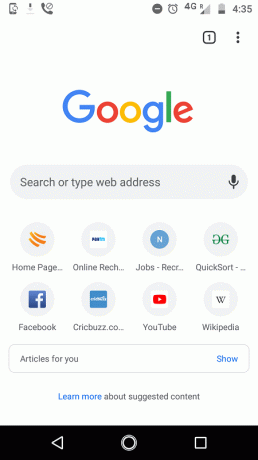
2. ახლა, როდესაც მენიუს ხედავთ, აირჩიეთ ვარიანტი პარამეტრები.
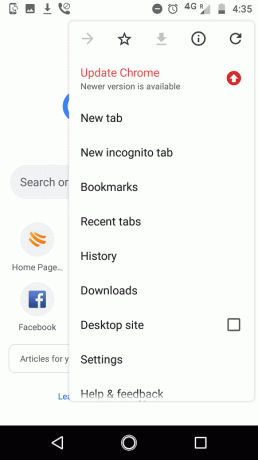
3. ამის შემდეგ გადადით ქვემოთ და გადადით კონფიდენციალურობა.
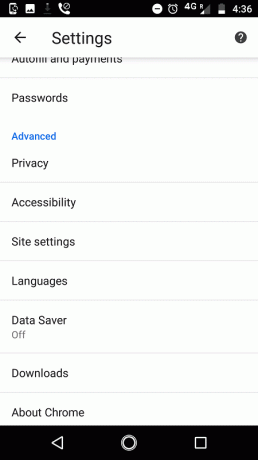
4. შემდეგ აირჩიე დათვალიერების ისტორიის გასუფთავება. დათვალიერების ისტორია შეიცავს ქეშს, ქუქი ფაილებს, საიტის მონაცემებს, თქვენს მოძიებულ ისტორიას.
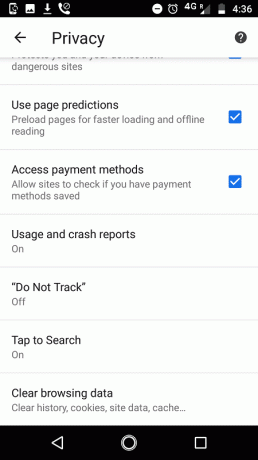
5. როდესაც დააწკაპუნებთ მასზე, დაინახავთ ეკრანს, რომელიც ითხოვს სამი განსხვავებული ვარიანტის მონიშვნას. აირჩიეთ ყველა მათგანი და დააწკაპუნეთ მონაცემების გასუფთავება ვარიანტი. თქვენი დათვალიერების ისტორია წაიშლება.

6. ახლა კი ქვეშ Მოწინავე ჩანართი, მონიშნე ყველაფერი და დააწკაპუნეთ მონაცემების გასუფთავება.
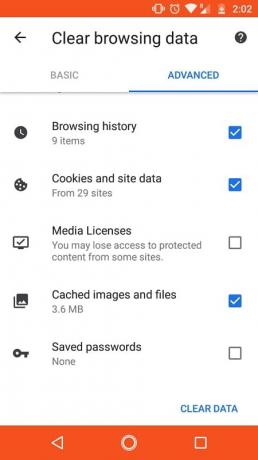
2. წაშალეთ დათვალიერების ისტორია Mozilla Firefox-ზე
Mozilla Firefox, ან უბრალოდ Firefox, არის უფასო და ღია კოდის ვებ ბრაუზერი, რომელიც შემუშავებულია Mozilla Foundation-ისა და მისი შვილობილი კომპანიის, Mozilla Corporation-ის მიერ. ეს ასევე ძალიან ცნობილი ბრაუზერია. თქვენი დათვალიერების ისტორიის წასაშლელად:
1. Გახსენი შენი Firefox თქვენს ტელეფონზე. Დაინახავთ სამი წერტილი ზედა მარჯვენა კუთხეში. დააჭირეთ რომ ნახოთ მენიუ.
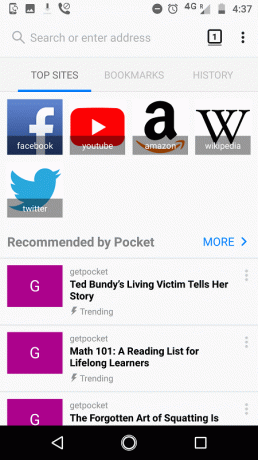
2. მენიუს ნახვის შემდეგ დააწკაპუნეთ პარამეტრები მის ქვეშ.
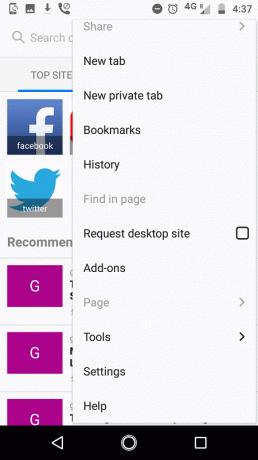
ასევე წაიკითხეთ:ყოველთვის ჩართეთ ვებ ბრაუზერი პირადი დათვალიერების რეჟიმში ნაგულისხმევად
3. ახლა გადაახვიეთ ქვემოთ, სანამ არ დაინახავთ პირადი მონაცემების გასუფთავების ვარიანტი.
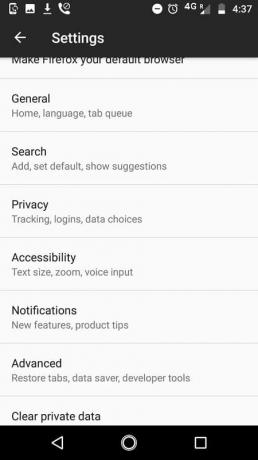
4. ახლა შემდეგ ეკრანზე იქნება სხვადასხვა ვარიანტი, აირჩიეთ ის, რისი წაშლაც გსურთ. მე ავირჩევ ყველა მათგანს ბრაუზერის სრული ისტორიის გასასუფთავებლად.
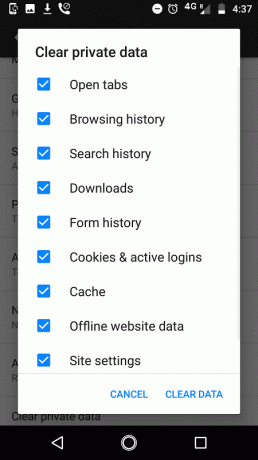
5. ახლა დააწკაპუნეთ მონაცემების გასუფთავება ღილაკი დათვალიერების ისტორიის ყველა ამ ნაწილის გასასუფთავებლად.
3. წაშალეთ დათვალიერების ისტორია Dolphin-ზე
Dolphin Browser არის ვებ ბრაუზერი Android და iOS ოპერაციული სისტემებისთვის, რომელიც შემუშავებულია MoboTap-ის მიერ. ეს იყო ერთ-ერთი პირველი ალტერნატიული ბრაუზერი Android პლატფორმისთვის, რომელმაც შემოიღო მხარდაჭერა მრავალ შეხების ჟესტები. ამ ისტორიის გასასუფთავებლად გამოიყენეთ ეს ნაბიჯები:
1. ამაში ნახავთ ა დელფინის ნიშანი ეკრანის შუა-ქვედა ნაწილზე. დააწკაპუნეთ ამაზე.
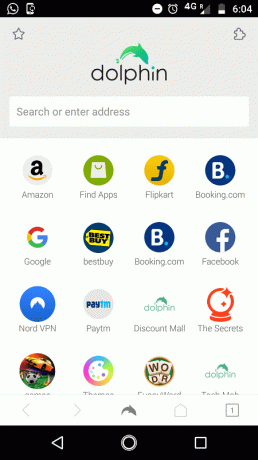
2. მასზე დაწკაპუნების შემდეგ აირჩიეთ მონაცემების გასუფთავება.

3. შემდეგ აირჩიეთ ის პარამეტრები, რომელთა წაშლა გსურთ და დააწკაპუნეთ არჩეული მონაცემების გასუფთავება. ეს პროცესი სწრაფი იყო, არა?
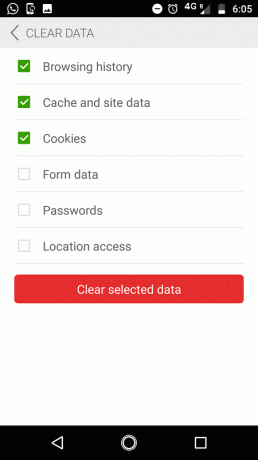
ასევე წაიკითხეთ: როგორ გავასუფთავოთ დათვალიერების ისტორია ნებისმიერ ბრაუზერში
4. წაშალეთ დათვალიერების ისტორია Puffin-ზე
Puffin Browser არის ვებ ბრაუზერი, რომელიც შემუშავებულია CloudMosa-ს მიერ, ამერიკული მობილური ტექნოლოგიების კომპანიის მიერ, დაარსებული ShioupynShen-ის მიერ. Puffin აჩქარებს დათვალიერებას სამუშაო დატვირთვის რესურსებით შეზღუდული მოწყობილობებიდან გადასვლით ღრუბლოვანი სერვერები. ამ ისტორიის გასასუფთავებლად გამოიყენეთ ეს ნაბიჯები:
1. დააწკაპუნეთ გადაცემათა კოლოფის ხატულა პარამეტრები ბრაუზერის მარჯვენა კუთხეში.
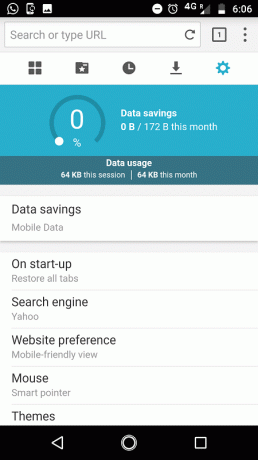
2. გადაახვიეთ ქვემოთ და დააწკაპუნეთ დათვალიერების ისტორიის გასუფთავება ვარიანტი.
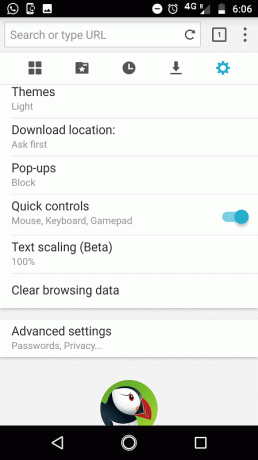
3. და ამზე დააწკაპუნეთ მონაცემების გასუფთავება ვარიანტი.
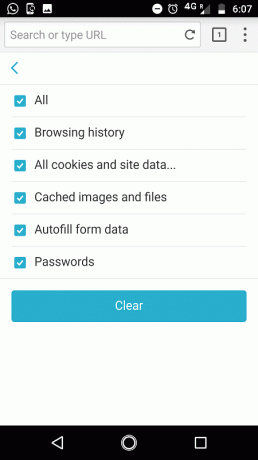
ასევე წაიკითხეთ:მობილური ვებსაიტებზე წვდომა დესკტოპ ბრაუზერის (PC) გამოყენებით
5. წაშალეთ დათვალიერების ისტორია Opera Mini-ზე
Opera Mini არის მობილური ვებ ბრაუზერი, რომელიც შემუშავებულია Opera Software AS-ის მიერ. იგი ძირითადად განკუთვნილი იყო Java ME პლატფორმა, როგორც Opera Mobile-ის დაბალი კლასის ძმა, მაგრამ ახლა ის განვითარებულია ექსკლუზიურად Android-ისთვის და iOS-ისთვის. Opera Mini არის მსუბუქი და უსაფრთხო ბრაუზერი, რომელიც საშუალებას გაძლევთ სწრაფად იაროთ ინტერნეტში, თუნდაც ცუდი Wi-Fi კავშირის პირობებში, თქვენი დაკარგვის გარეშე მონაცემთა გეგმა. ის ბლოკავს შემაშფოთებელ რეკლამებს და საშუალებას გაძლევთ მარტივად ჩამოტვირთოთ ვიდეოები სოციალური მედიიდან, ამავდროულად მოგაწოდოთ პერსონალიზებული სიახლეები. ამ ისტორიის გასასუფთავებლად გამოიყენეთ ეს ნაბიჯები:
1. ეკრანის ქვედა მარჯვენა კუთხეში დაინახავთ პატარას ოპერის მინი-ს ლოგო ნიშანი. დააწკაპუნეთ ამაზე.

2. თქვენ ნახავთ ბევრ ვარიანტს, აირჩიეთ გადაცემათა კოლოფის ხატულა გასახსნელად პარამეტრები.
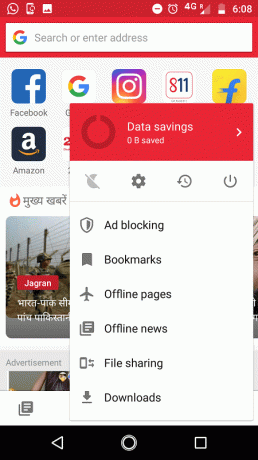
3. ახლა ეს გიხსნით სხვადასხვა ვარიანტს. აირჩიეთ ბრაუზერის ისტორიის გასუფთავება.
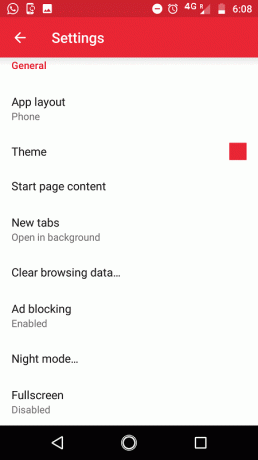
4. ახლა დააწკაპუნეთ OK ღილაკი ისტორიის გასასუფთავებლად.
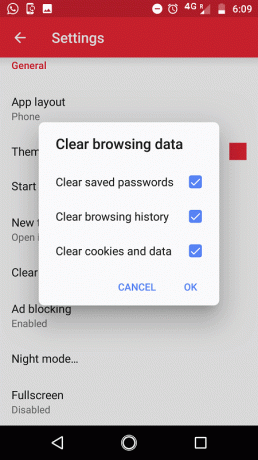
ეს არის ის, იმედი მაქვს, რომ ზემოაღნიშნული ნაბიჯები სასარგებლო იყო და ახლა თქვენ შეძლებთ წაშალეთ დათვალიერების ისტორია Android მოწყობილობაზე. მაგრამ თუ ჯერ კიდევ გაქვთ რაიმე შეკითხვა ზემოთ მოცემულ გაკვეთილთან დაკავშირებით, მოგერიდებათ დაუსვათ ისინი კომენტარების განყოფილებაში.